「ローソンにフリーWi-Fiが設置してあることは知っているけれど、使ったことがないから接続方法を知りたい」や「コンビニのフリーWi-Fiは危険だ!って言われてるけど、ローソンのフリーWi-Fiも危険なのかな?」など・・・
外出先で高速通信が無料で使えるフリーWi-Fiはローソンの店頭でも利用可能です。その反面、一部の悪意がある人によってハッキングされる危険性があることも事実・・・
「ローソンのフリーWi-Fiは他のコンビニと比べて危険なのか?」とか「ローソンは安全なフリーWi-Fiと聞いたけど真意を知りたい」などの疑問を最近、よく耳にします。
ここでは「ローソンのフリーWi-Fiを利用する際に注意する点や危機回避の方法を知りたい!」というアナタの疑問にわかりやすくお答えします!
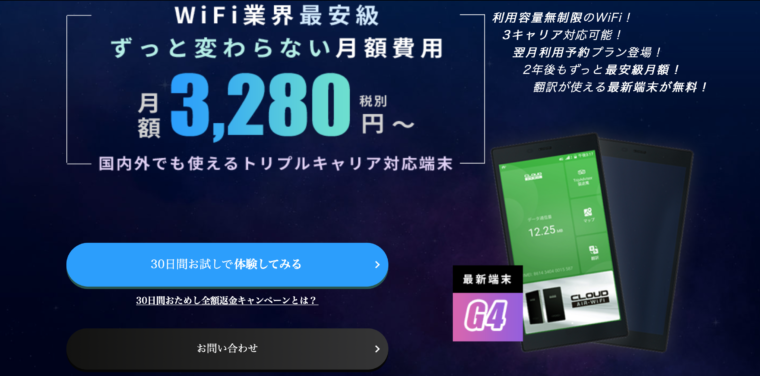
フリーWiFiは便利ですが、時間制限があったり接続が面倒だったり不便な点が多いかと思います。
そこで、外出先でフリーWiFiに接続することが多いようでしたら「Mugen WiFi」がおすすめです。
Mugen WiFiは、「ソフトバンク」「au」「ドコモ」の3大キャリア全ての回線に接続可能で、容量完全無制限の画期的なWiFiです。
契約期間2年間で、月額3,380円とお得な価格で契約できます。さらに、今ならなるほどwifi限定で現金最高10,000円のキャッシュバックを受け取れます。
Mugen WiFiがあれば、フリーWiFiへの接続で煩わしさを感じることもありませんし、速度の遅さに困ることもありません。
ぜひ、この機会に「Mugen WiFi」の契約を検討してみてください!
現金10,000円が受け取れるのは上記URLだけです!
ローソンの無料フリーWi-Fiに接続する前に注意点を確認しておこう!
ローソンの無料フリーWi-Fiは接続用の専用アプリがありません。ですのでスマホやPCのデバイスの既存のブラウザを使います。
このように言いますと「複雑な設定なの?」と思われる方も居られるでしょうが、とても簡単に設定可能ですので、iphone(iOS)のスクショを使いながら、わかりやすく説明していきますね!
ただし、ローソンの無料フリーWi-Fiに接続する前に注意するべき点が4つあります。まずはこの4点を先にお伝えしますので、必ず確認してください。
1:SSIDを確認する
SSIDとは、Wi-Fiのネットワークの名前です。ローソンの無料フリーWi‐Fiに接続する際に必ずSSID(LAWSON_FREE_Wi-Fi)の有無を確認してください。
たとえば、悪意のあるハッカーが「LAWSON_FREE_Wi-Fi」のアルファベットの「O」を数字の「ゼロ」に変えたWi-Fi電波を飛ばして、不用意にアクセスしてくる利用者からハッキングしようとしている可能性も考えられます。
ローソンに限らず、無料のフリーWi‐Fiを利用する際にSSIDを確認することは必須ですので、慎重に確認するようにご注意ください。
2:「https」で始まるURLのサイトにしかアクセスしない
「https」で始まるURLのサイトにしかアクセスしないことも重要です!「https」とはSSL化したサイトに付与されるもので、SSL化とは簡単に説明しますとすべての通信を暗号化し、セキュリティが強化されたサイトのことです。
こちらにアクセスすると100%安全!とは言えませんが、ある程度の危機は回避可能となりますので、必要最低限の防御策と言えます。
3:メールアドレスを準備しておく
ローソンの無料のフリーWi-Fiを利用する際に、最初の接続設定に必要になりますので、事前に準備しておいてください。
しかし、メールアドレスは何でもOKで設定完了後に登録したメールアドレスを使って本人確認もありません。
ですので、ローソンのメールアドレスの登録は形だけのものでセキュリティ効果は皆無と言えます。
無料のフリーWi-Fiは簡単に接続できる仕様になっていることがほとんどなので、ローソンに限らず無料のフリーWi-Fiを利用する際は細心の注意が必要です。
4:「VPN」を経由させてアクセスする
VPNとは「ヴァーチャル・プライベート・ネットワーク(Virtual Private Network)」の略称です。
VPNは「https」とも「Wi-Fiの暗号化」とも違う方法で、サーバーとクライアントとの間の通信を暗号化する技術です。
技術面の詳細な解説は複雑で混乱を招きますので割愛しますが、簡単に言えば通信網をトンネルの中に通して通信させて、周囲から盗み見出来ないようにする技術です。
ローソンに限らず無料のフリーWi-Fiを利用する際は必ず利用したいセキュリティツールと言えますね!
このVPNの利用法は下記のページで詳しく紹介していますので、あわせてご覧ください。

ローソンのフリーWi-Fiへの接続方法をわかりやすく解説します!
冒頭でも申しましたが。ローソンの無料フリーWi-Fiへの接続設定は非常に簡単です。しかし、ひとつひとつの手順を慌てず確実に行ってください。
接続設定が完了し、ローソンの無料フリーWi-Fiへ接続する際は前述の4つの注意点をしっかりと把握し、最低限の危機回避策を行うように注意しましょう。
STEP①:Wi-Fiの電波を確認する。
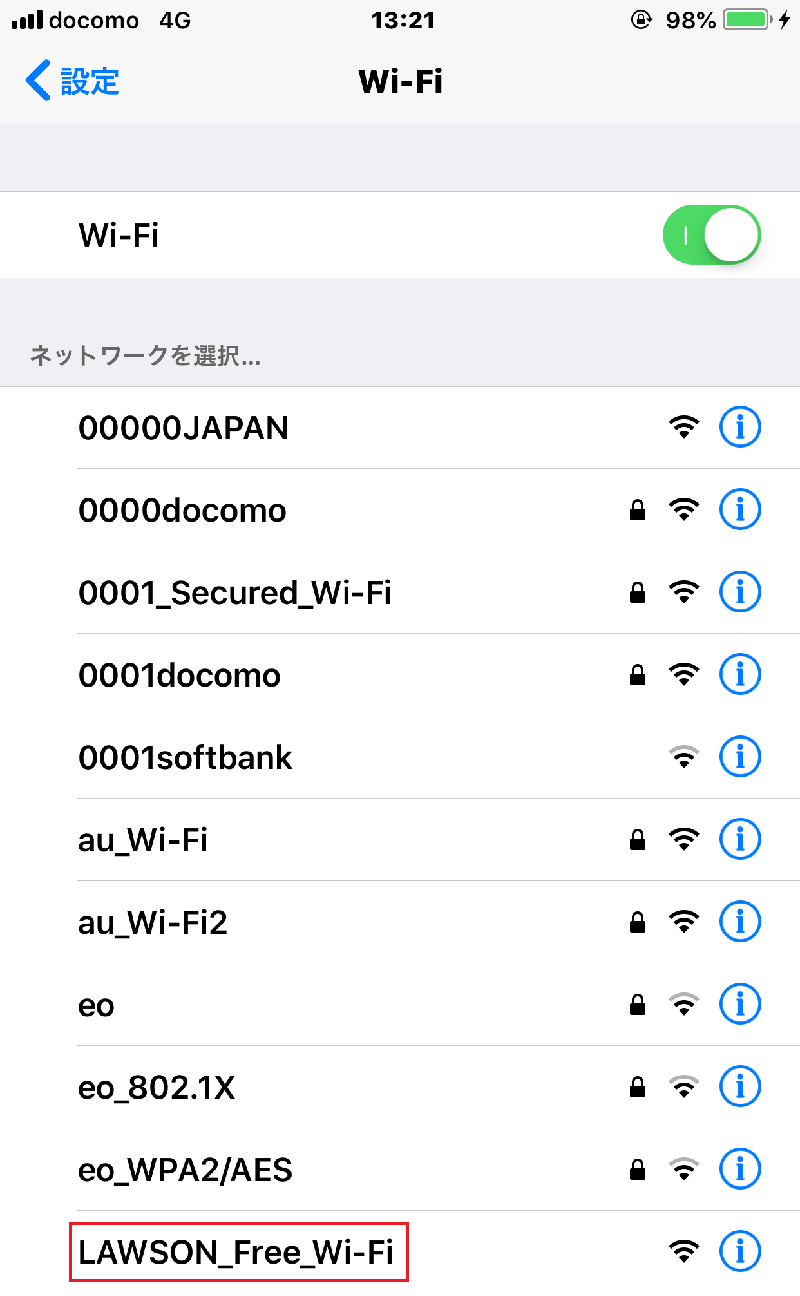
スマホのWi-Fiの設定画面でキャッチできるWi-Fi電波を確認します。
ここではローソンの無料フリーWi-Fiにアクセスするために、ローソンフリーWi-FiのSSIDである「LAWSON_FREE_Wi-Fi」を選択してタップします。
STEP②:ローソンのフリーWi-Fiの電波をキャッチしたかを確認する
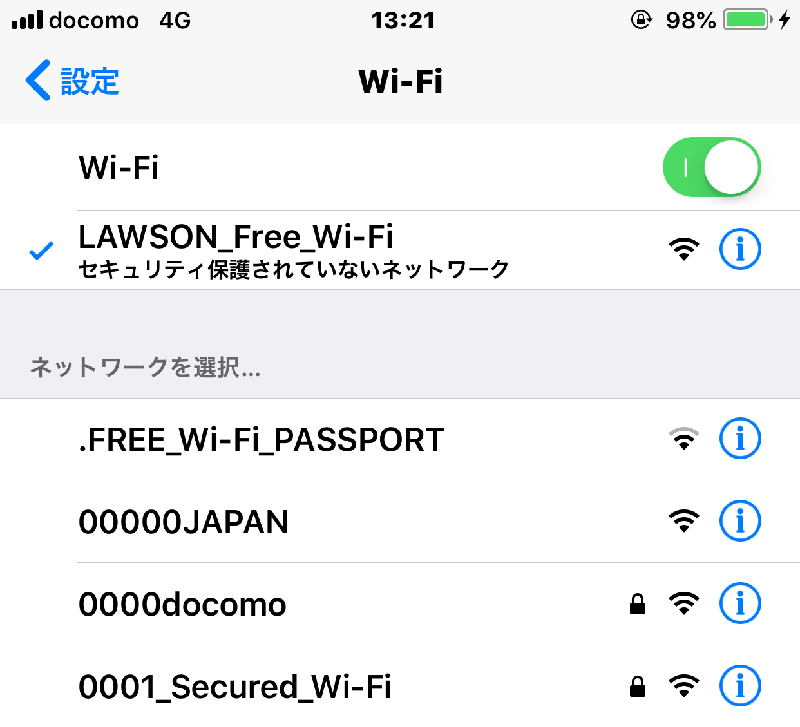
上記のように、ローソンのフリーWi-FiのSSID「LAWSON_FREE_Wi-Fi」を設定できているかを確認します。確認できれば「Safari」や「Chrome」などのブラウザの新規画面を立ち上げます。
STEP③:ローソンフリーWi-Fiの設定画面が自動的に立ち上がる
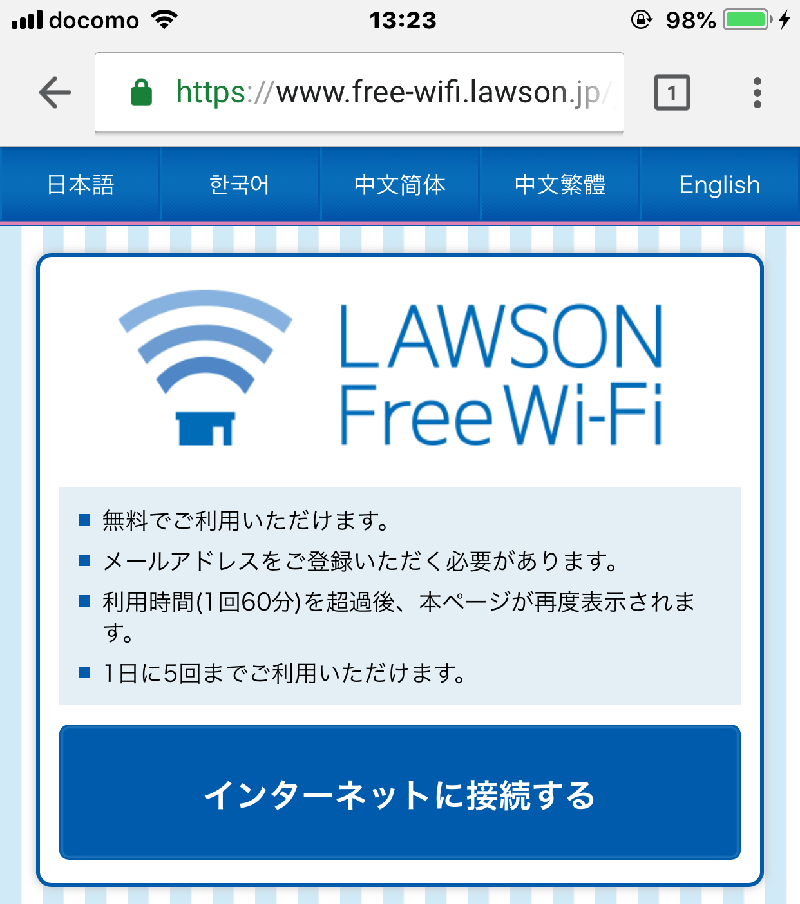
この画面が立ち上がると、ローソンのフリーWi-Fiに接続可能となります。次のメールアドレス登録画面に進むために「インターネットに接続する」をタップします。
STEP④:メールアドレスを登録します
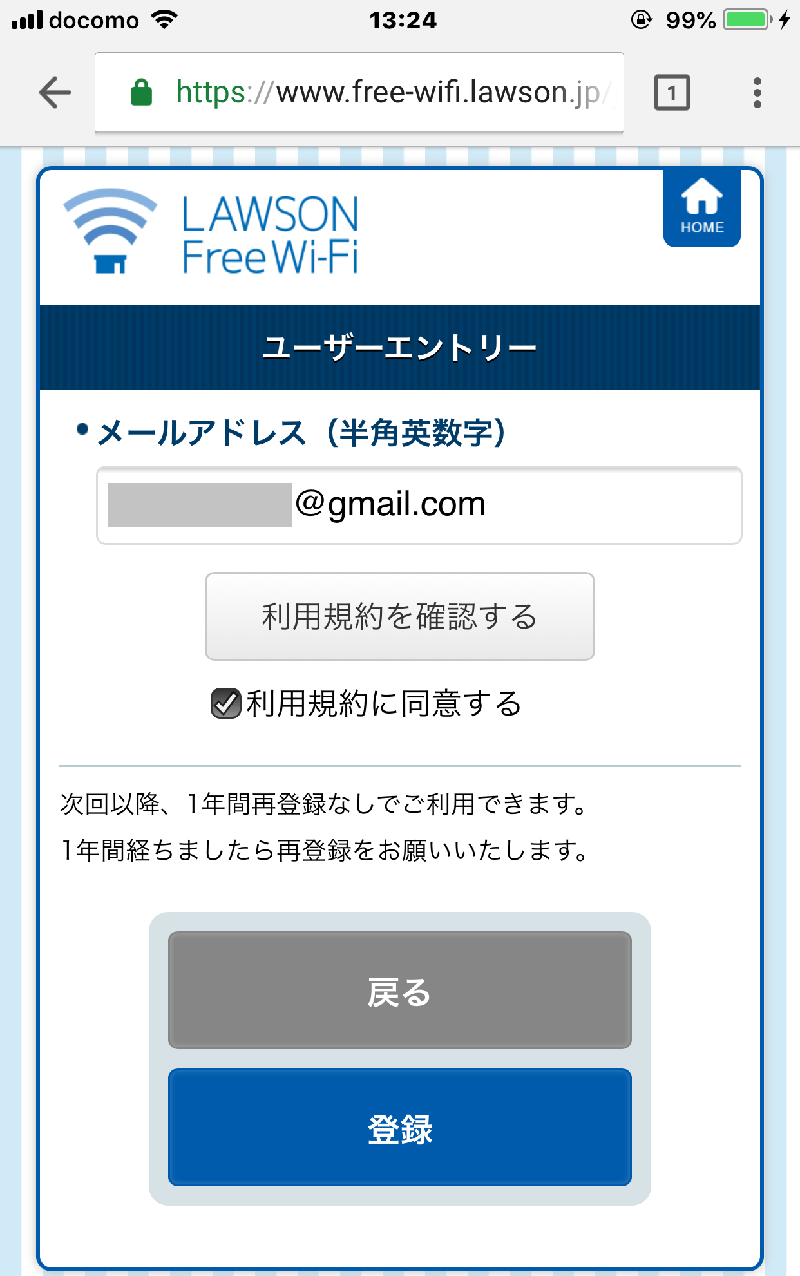
利用規約を確認した後に「利用規約に同意する」に✔マークを入れて、「登録」ボタンをタップします。
STEP⑤:メールアドレスの登録確認をする

ここで「登録」ボタンをタップしますと、登録完了となります。
STEP⑥:最後にセキュリティの危険性についての同意をする
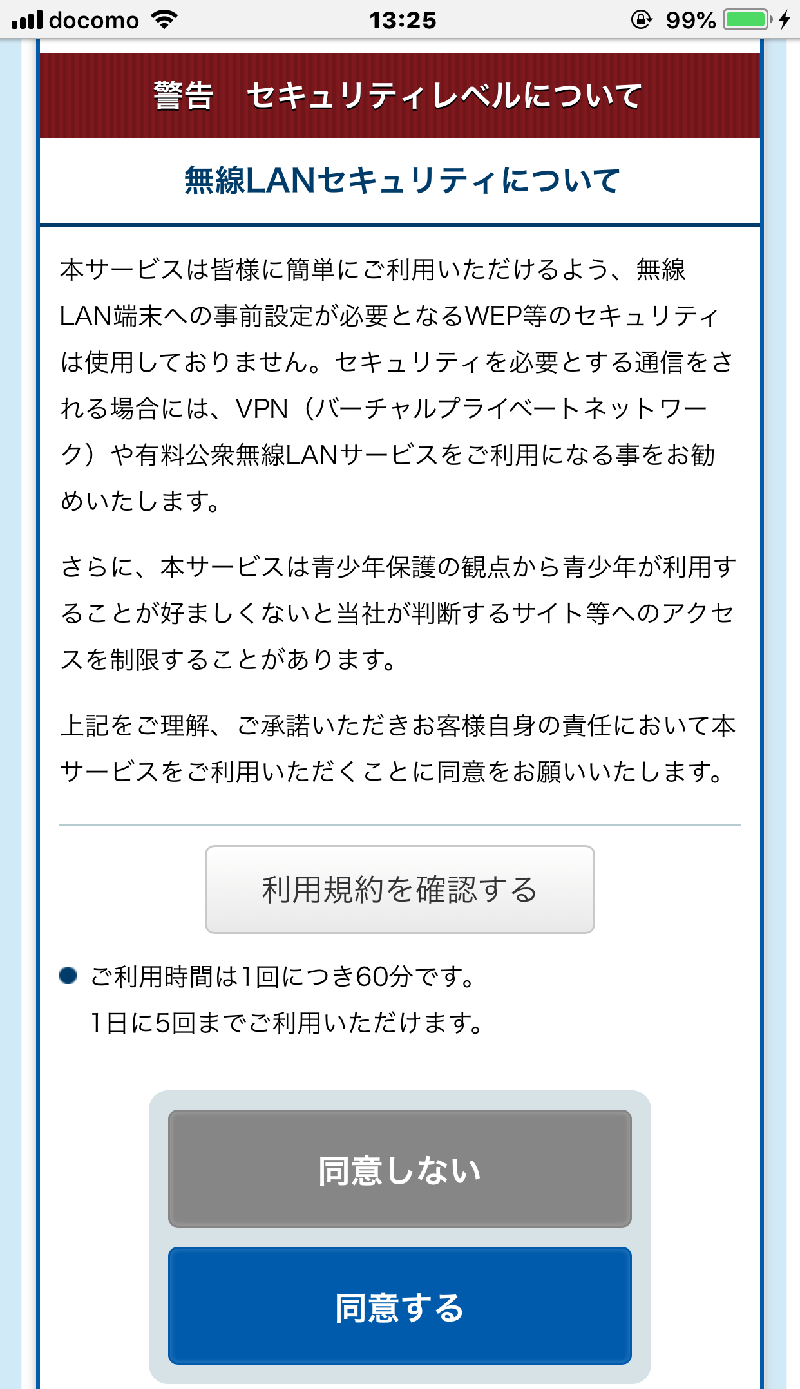
ここで記載事項を確認し、同意すればローソンフリーWi-Fiに接続可能となります。ただし、必ず「https」で始まるURLのサイトへアクセスしてご確認ください。
ここで繰り返しになりますが、ローソンだけでなく、どの無料のフリーWi-Fiに接続する場合でも常にハッキングの危険性と隣り合わせです。ご利用の際はあくまで自己責任でお願いします。

ローソンのフリーWi-Fiに繋がらない時の対処法はこの3つ!
ローソンのフリーWi-Fi「LAWSON_Free_Wi-Fi」に接続できない場合は下記の3つの方法を試してみてください。
もし、下記の3つの方法でトラブルが解消しない場合はローソンの店員に確認するか、ローソンのお問い合わせフォームをご利用ください。
①登録手続きが終了していない
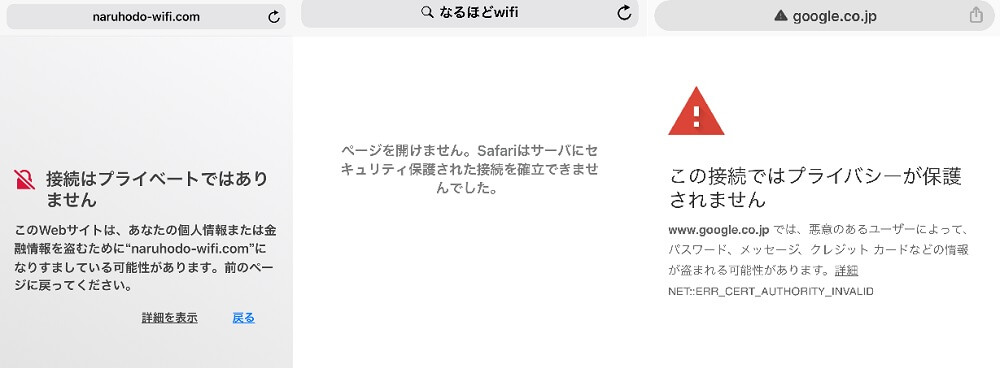 ローソンのフリーWi-Fi「LAWSON_Free_Wi-Fi」の登録画面に接続しただけでは、ローソンのフリーWi-Fi「LAWSON_Free_Wi-Fi」の利用はできません。
ローソンのフリーWi-Fi「LAWSON_Free_Wi-Fi」の登録画面に接続しただけでは、ローソンのフリーWi-Fi「LAWSON_Free_Wi-Fi」の利用はできません。
上の画像のようなエラーメッセージが表示されるようなら、初期設定を最初からやり直す必要がありますので、前述のSTEP①~⑥までの設定を確実に行ってください。
設定の途中で混乱し、わからなくなった場合はブラウザを閉じて、Wi-Fi接続ボタンを一旦OFFにします。
そして、しばらくしてからWi-Fi接続ボタンをONにして再度、接続設定を行ってください。
あと、注意点としてはローソンのフリーWi-Fi「LAWSON_Free_Wi-Fi」に連続接続可能時間は60分で一日5回までとなっています。
しかし、60分経過時にアナウンスが表示され、再接続するように促されますので、こちらの可能性は低いと考えます。
②Wi-Fiの設定ボタンを一旦OFFにして、ONにしてみる
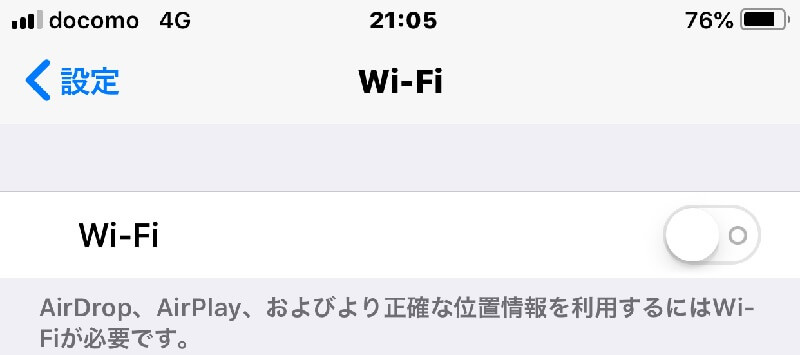
↓
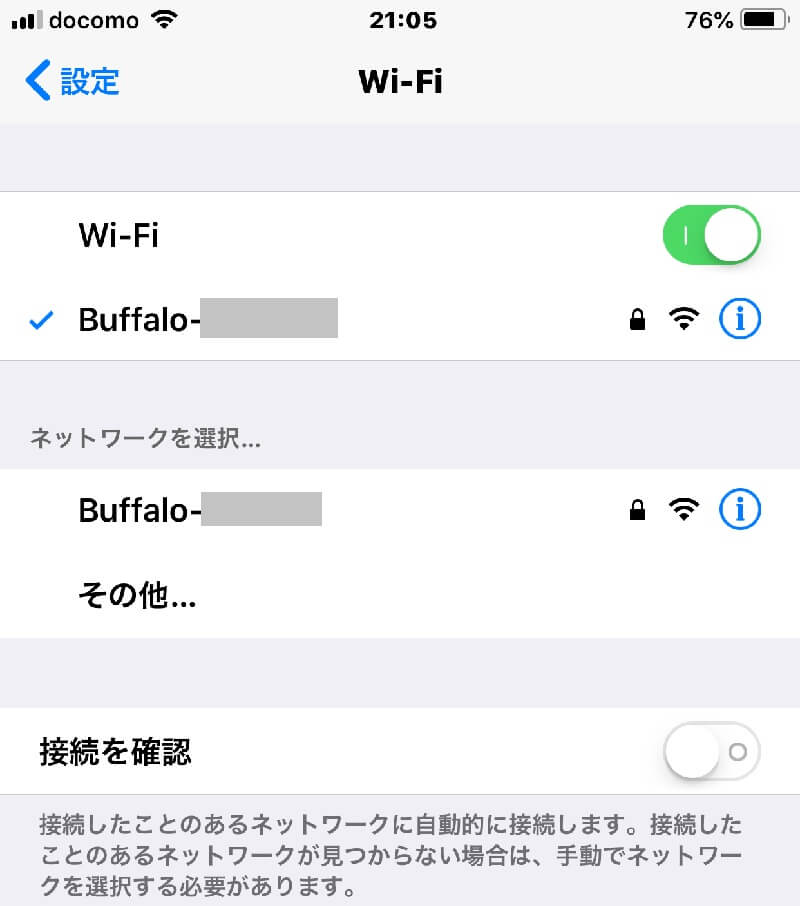
スマホの「設定」から「Wi-Fi」へ進み、Wi-Fiボタンを一旦OFFにして、ONにしてみてください。これが一番簡単で有効的な手法です。これでも改善されない場合は次の③を試してください。
③Wi-Fiの設定画面の「LAWSON_Free_Wi-Fi」を一旦削除して、再度アクセスする
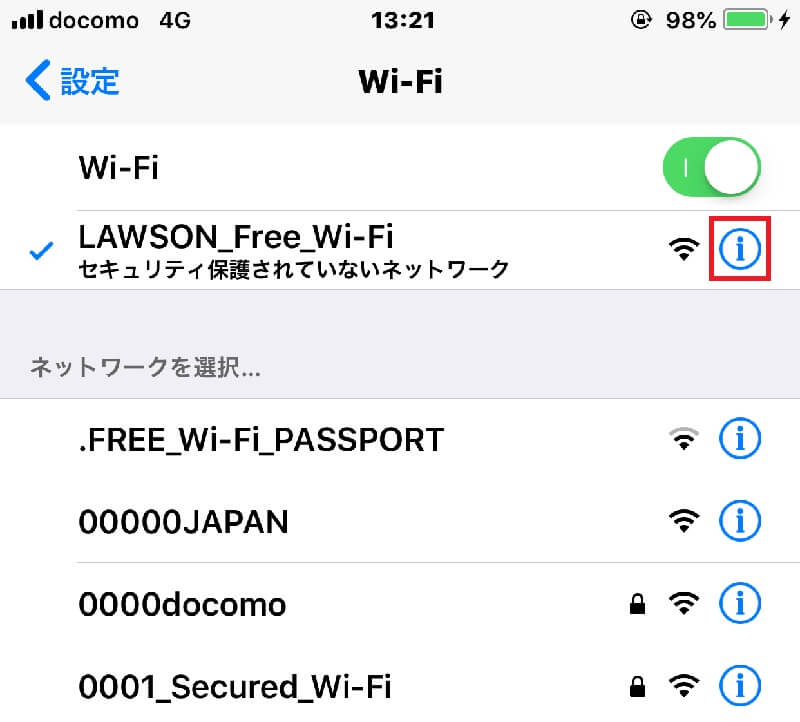
①と②を行っても接続できない場合は、設定→Wi-Fiの「LAWSON_Free_Wi-Fi」の右横のボタンをタップします。(上の画像の正方形の赤枠部分)
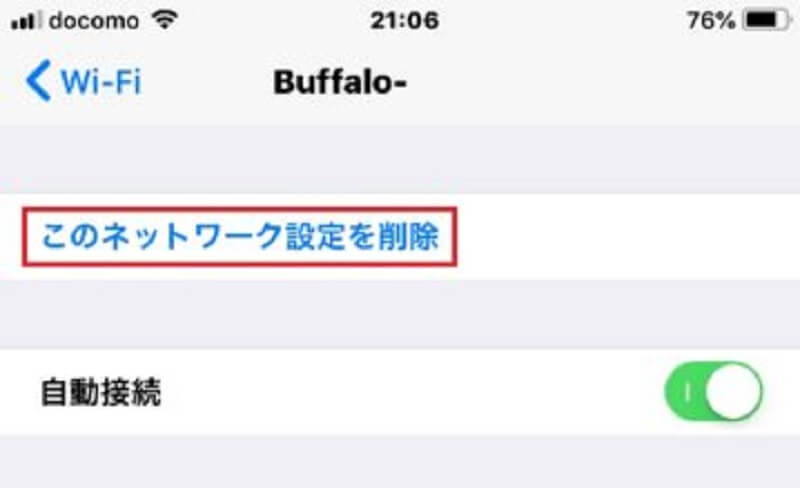 次の画面で「このネットワークを削除」をタップしますと、「LAWSON_Free_Wi-Fi」への接続設定は削除されますので、もう一度最初から設定作業を行ってください。
次の画面で「このネットワークを削除」をタップしますと、「LAWSON_Free_Wi-Fi」への接続設定は削除されますので、もう一度最初から設定作業を行ってください。
実際にローソンのフリーWi-Fiを使った私の感想!
| 通信速度 | 接続しやすさ | Wi-Fi到達距離 | セキュリティ | |
| ローソンWi-Fi |  |  |  |  |
実際にローソンの店舗前で、接続設定からWi-Fi到達距離の計測まで行いました。
ローソンの店舗前での計測作業は少し挙動不審者ぽかったですが、私がローソンのフリーWi-Fiを使用した実感をお伝えします。
通信速度は可もなく不可もなく問題なしでした!
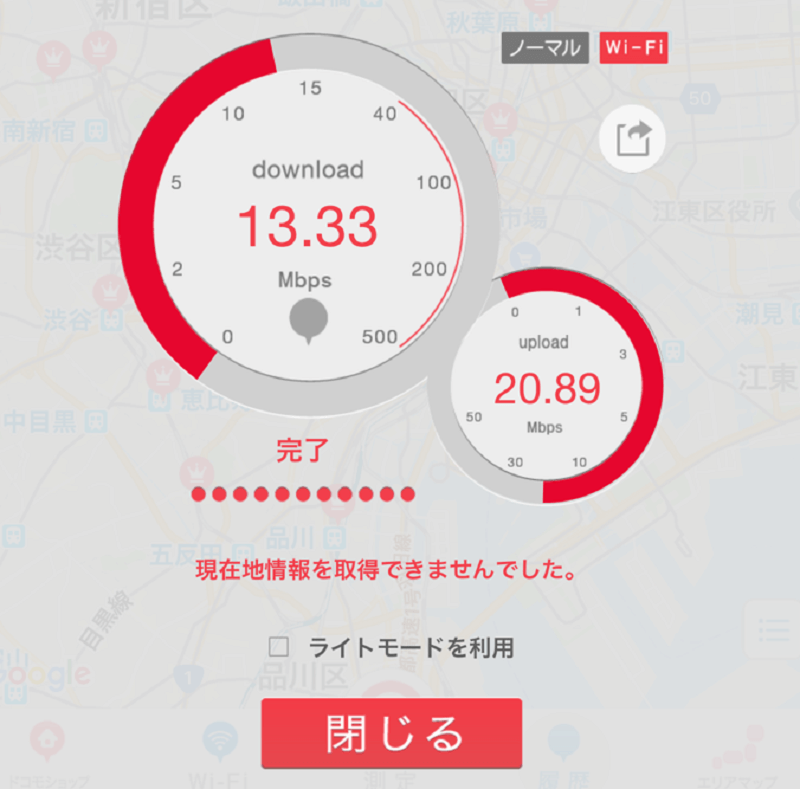
これは接続直後に行なった、スピードテストアプリでの計測値です。あくまで目視の範囲ですが私を含めて来客数は5~6人で計測地点は店舗の正面入り口付近です。
しかし、その内の何人がフリーWi-Fiに接続しているかは不明ですが、下りが「13.33Mpbs」で上りが「20.89Mpbs」という速度は満足のいくスピードでした。
何度も繰り返しますが、なるほどWi-Fi編集部と筆者の私は情報漏洩の危険性を鑑みて、フリーWi-Fiの利用に慎重(反対)的な立場です。
しかし、皆様にお伝えするために思い切ってYouTubeを視聴しました。約5分間HD動画を視聴しましたが、通信状態はまったく問題ありませんでした。(あー怖かった)
接続のしやすさはとても簡単で良かったです!
接続方法は前述のとおりですが、とても簡単に約5分程度で登録~接続まで完了しました。他のコンビニでは接続専用アプリがありますが、既存のブラウザでもサクッと接続できました。
Wi-Fi電波の到達距離は最長で20mぐらいでした!
こちらもYouTubeのHD動画を視聴しながらました。店舗の正面入り口付近からゆっくりと歩き出し、歩測ですが約20m手前付近で電波状態が悪くなりました。
しかしこれは、店舗のロケーションにも大きく左右されますが、計測値が一般的なWi-FiルーターのWi-Fi到達距離と同様と思われますので、可もなく不可もなく問題なしでした。
セキュリティは何度も繰り返しますが最悪です!
結論から言いますと無料のフリーWi-Fiは危険だらけで非推奨です!
最後の最後まで何度も繰り返しになりますが、ローソンだけでなく、どの無料のフリーWi-Fiに接続する場合でも常にハッキングの危険性と隣り合わせです。
実際に被害にあわれた方もたくさん居られますので、ご利用の際はあくまで自己責任でお願いします。

ここまでのまとめ
- ローソンのフリーWi-Fiの専用アプリはない
- つながらないときはデバイスを再起動して最初から設定する
- ローソンを含めたフリーWi-Fiは危険と隣り合わせなので非推奨
ローソンを含めた無料のフリーWi-Fiの利用は常に危険と隣り合わせなので、なるほどWi-Fi編集部としては非推奨の立場です。
「外出先で安全なWi-Fiで自由にネットにアクセスしたい!」や「どうしても外出先でビジネスのためにネットにアクセスすることが必要」と言われる方は、無料のお試し利用もできるWiMAX等の携帯型Wi-Fiを利用されることをオススメします!









